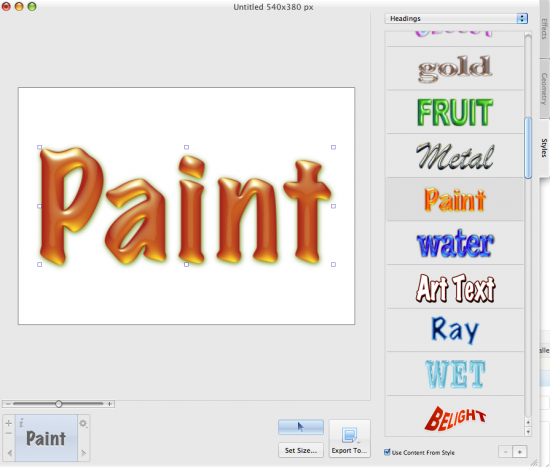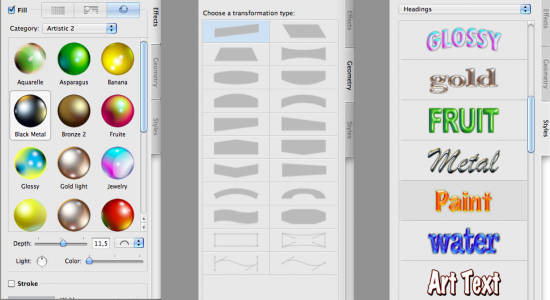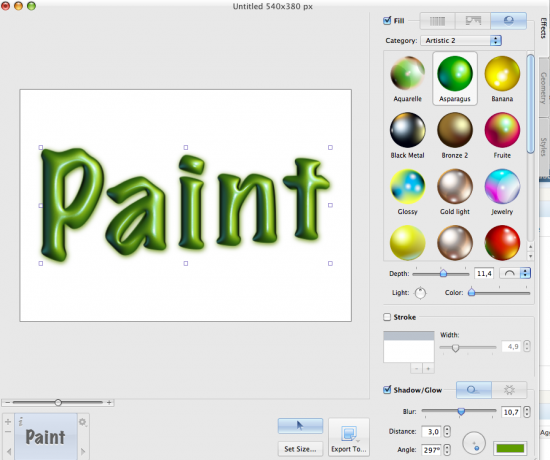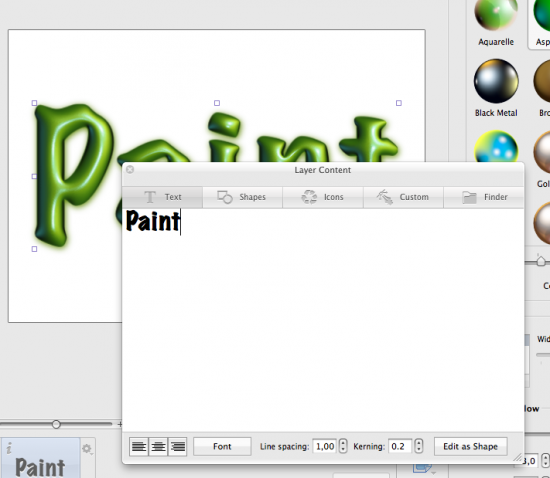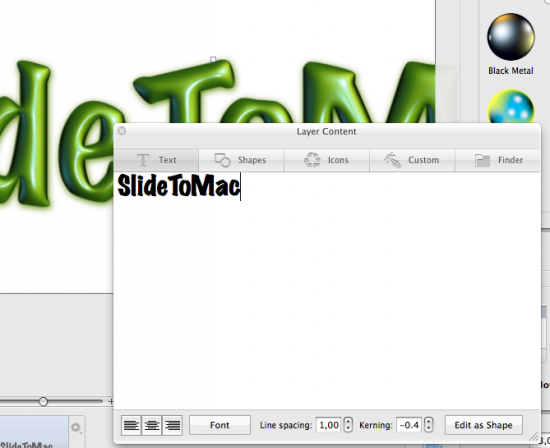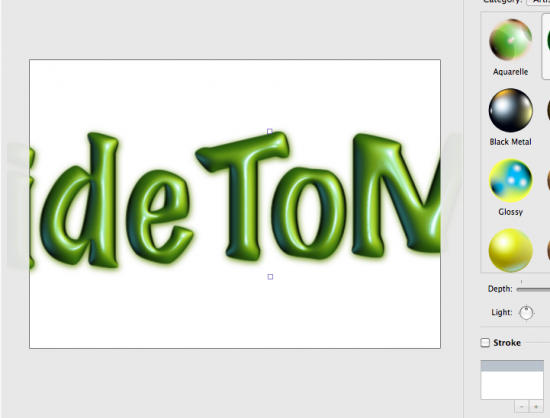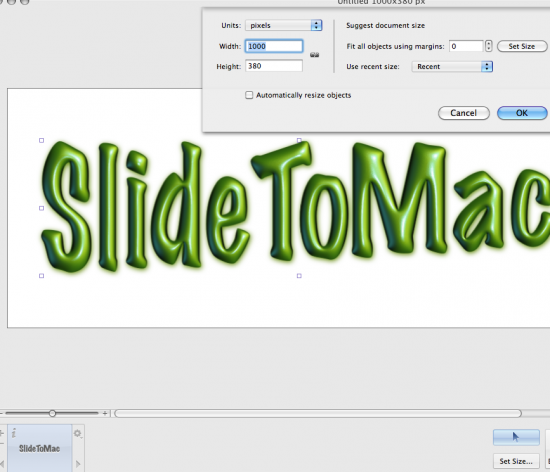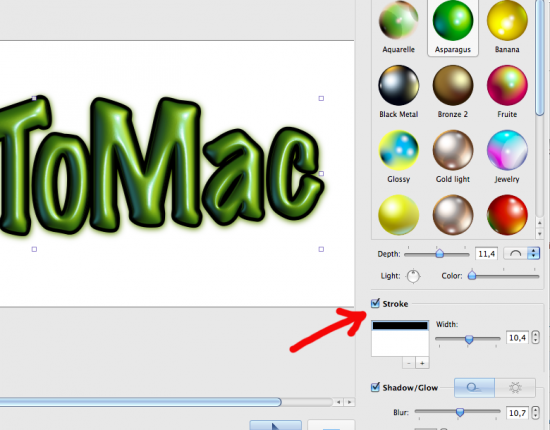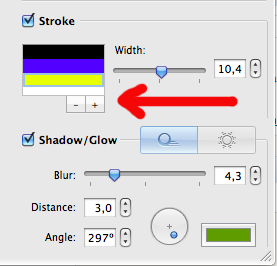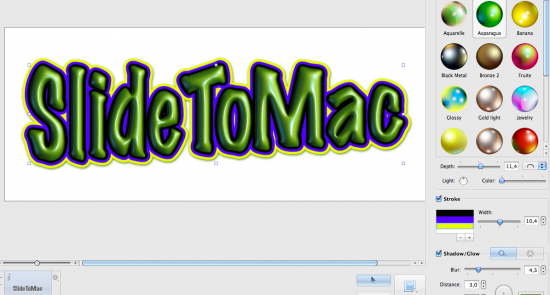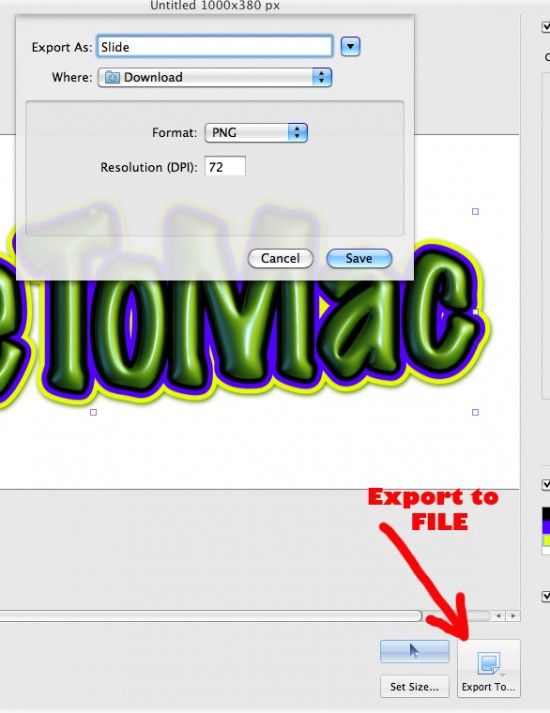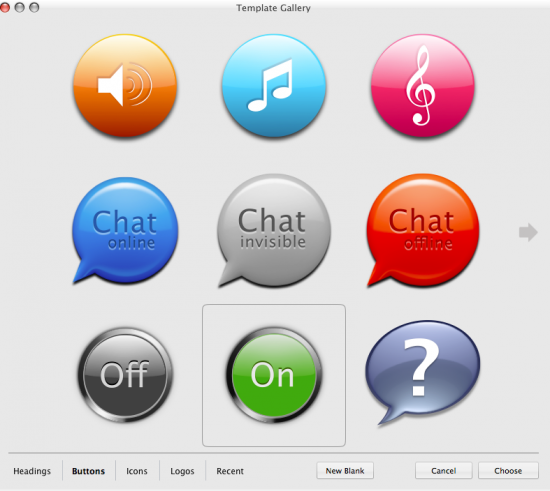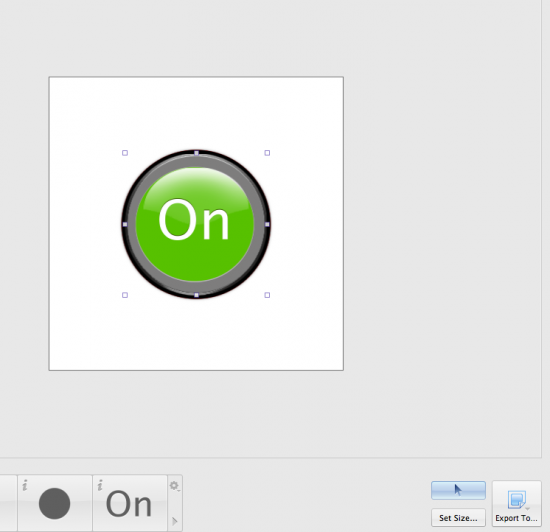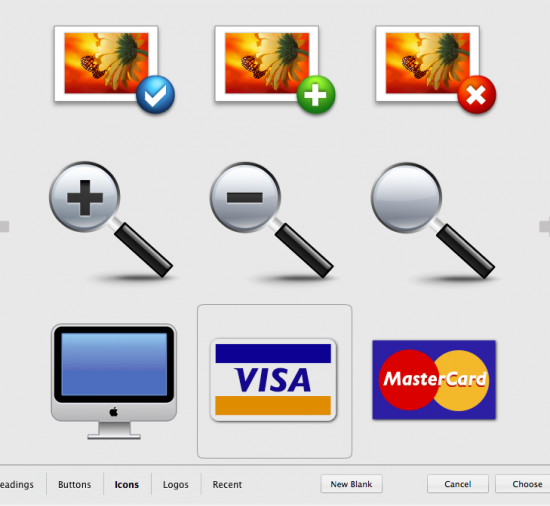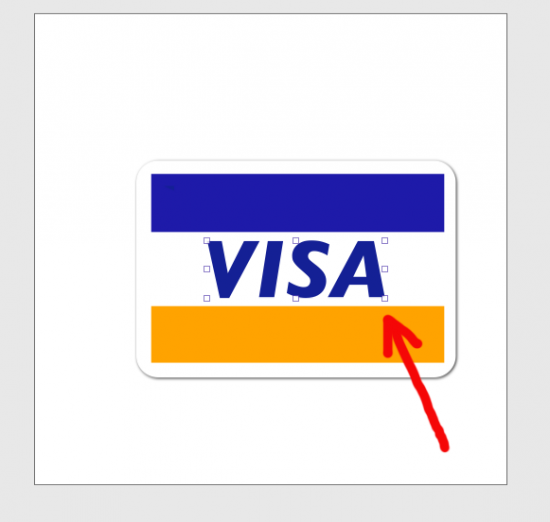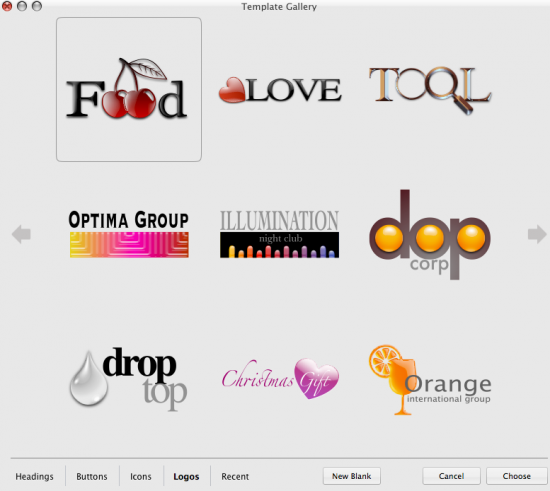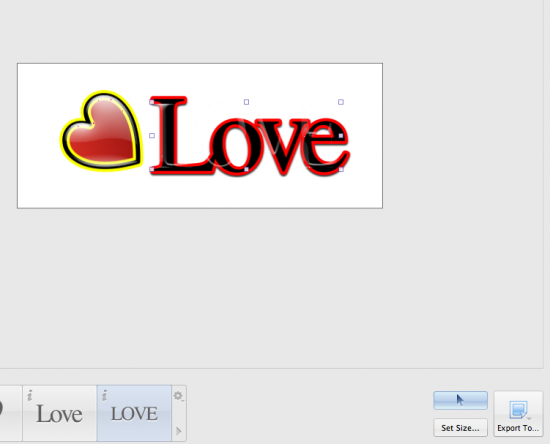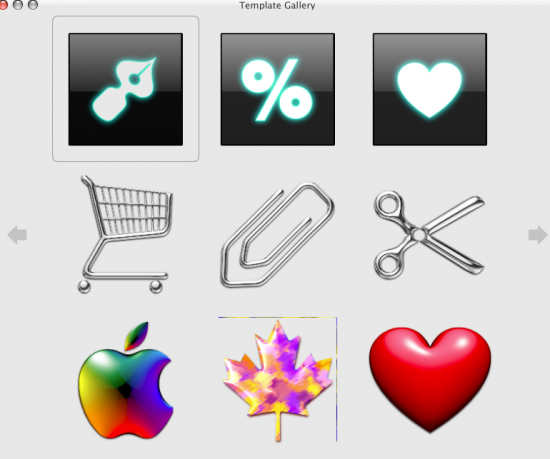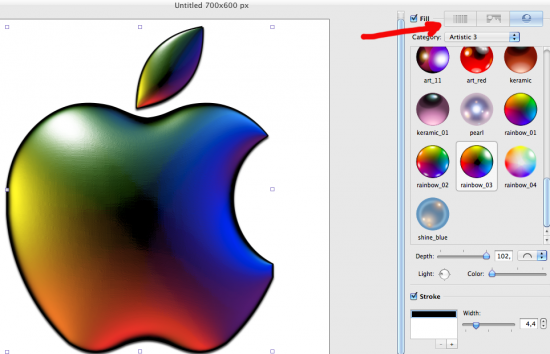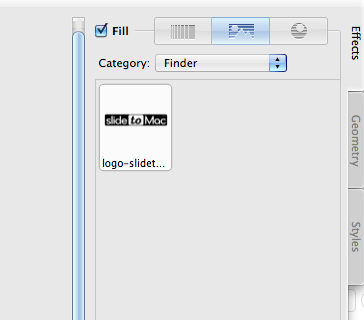Ed eccoci a un’altra preziosa guida targata SlideToMac, il nostro personalissimo modo di proporre guide medio-facili, di rapido utilizzo e apprendimento anche da parte di utenti Windows appena convertiti a Mac. Oggi vi proponiamo un metodo molto efficace per creare Titoli e Loghi personalizzati di alto livello, grazie ad Art Text 2.
Art Text 2 è un software molto potente realizzato da Belight Software, azienda ucraina da sempre dedita alla causa Apple. Si tratta di un autentico coltellino svizzero per ciò che riguarda la realizzazione di Testi ad effetto, Loghi, Icone e addirittura pulsanti da inserire nei siti. La collezione di templates predefiniti è vastissima e con le tantissime opzioni di editing praticamente non ci sono limiti se non la nostra creativitià.
Ma andiamo a vedere qualche esempio “step by step” di come realizzare spettacolari progetti:
Esempio 1: TITOLO PERSONALIZZATO
- Lanciamo Art Text 2 e si aprirà lo specchietto dei templates disponibili. In basso a sinistra possiamo scegliere il tipo di lavoro che vogliamo realizzare scelto tra : Headings (Titoli) , Buttons (Bottoni da premere utili per chi ha un sito), Icons (Icone personalizzate) e Logos (Loghi personalizzati)
- Scegliamo uno stile grafico a nostro piacimento a seconda del Titolo che vogliamo creare:
- Sulla destra, in verticale, troviamo tre sezioni: Effects, Geometry e Styles. Da lì possiamo scegliere la forma del testo, lo stile e gli effetti:
- Scegliamo dunque uno dei tantissimi effetti colore disponibili, una forma tra quelle proposte e uno degli innumerevoli stili di testo:
- Per modificare il testo e scrivere il titolo che vogliamo basta cliccare due volte sul testo predefinito che appare (in questo caso “PAINT”) e si aprirà una finestra di EDIT testuale:
- In questa finestra possiamo modificare il titolo, i font e molte altre cose. In questo caso scriviamo il nostro titolo lasciando invariato il tipo di carattere:
Se il titolo digitato è più grande della finestra di default basterà allargarla manualmente tramite il tasto SET SIZE in basso a destra:
A questo punto possiamo dare un tocco in più al nostro titolo tramite l’opzione STROKE presente sulla destra. Questo ci darà la possibilità di aggiungere dei contorni o degli aloni di colore alla nostra scritta:
Combinando più effetti STROKE insieme (aggiungendoli tramite il tasto +) il risultato sarà davvero spettacolare:
A questo punto non resta che esportare il nostro progetto tramite il tasto EXPORT TO, in basso a destra:
E il nostro Titolo personalizzato è pronto per essere utilizzato dove vorremo:
Bottons – Pulsanti personalizzati:
Stesso procedimento anche per creare un pulsante personalizzato: partiamo scegliendo uno dei pulsanti predefiniti sotto l’elenco BUTTONS
Agendo sull’effetto STROKE e sui colori, potremo modificare a nostro piacimento il pulsante finale da esportare poi con l’opzione EXPORT TO FILE.
ICONS – Icone personalizzate:
Per le icone il procedimento è leggermente più complesso pur rimanendo analogo: si parte sempre scegliendo un’icona predefinita tra quelle presenti nella TEMPLATE GALLERY – ICONS:
Al momento che si aprirà la finestra relativa all’editing dell’icona scelta potremo ridimensionare ogni parte dell’icona stessa con il mouse, esattamente come ridimensioniamo una qualsiasi finestra del finder o di un’applicazione:
Naturalmente anche parti di testo presenti nell’icona possono essere modificate a piacimento:
Al termine come ormai è assodato si sceglie l’opzione EXPORT TO FILE e si salva la nuova icona creata.
LOGOS – Loghi personalizzati:
I loghi presenti all’interno di Art Text 2 sono una 50ina e tutti molto belli. All’occorrenza possiamo quindi crearne uno personalizzato partendo proprio da uno di quelli presenti nella TEMPLATE GALLERY:
Esattamente come per i titoli, i bottoni e le icone anche per i Loghi vale lo stesso procedimento di EDITING e possiamo personalizzare praticamente ogni aspetto del logo di partenza scelto:
EXPORT TO FILE e salviamo il logo nel nostro computer:
Come abbiamo visto le possibilità che questo programma ci offre sono veramente notevoli e quelle che abbiamo visto sono solo alcune delle opzioni presenti. Una vera chicca, tra le tante, è quella di poter scegliere lo sfondo da usare per i nostri testi, icone o loghi. Basterà agire sul menù in alto a dx e caricare l’immagine che vogliamo. In automatico la fantasia del nostro Titolo o della nostra Icona prenderà i colori e le sembianze dell’immagine scelta.
Come sempre un esempio può far capire alla perfezione di cosa parliamo:
- Scegliamo ad esempio un’icona, magari proprio la mela Apple.
Sulla destra è possibile scegliere di dare all’icona tantissime fantasie e look diversi, tra i quali anche un’immagine scelta da noi:
Scegliendo l’opzione FINDER potremmo caricare una foto dal nostro computer e sceglierla come sfondo della nostra icona:
Il risultato ottenuto può essere davvero sorprendente e spettacolare:
Art Text 2 è disponibile sul sito ufficiale Belight Software, al prezzo di 30€ ma da oggi è in offerta speciale su Mac App Store al prezzo eccezionale di 7,99€! [link-Mac App Store]
Fine.